华硕电脑调整声音的方法有哪些?
- 家电维修
- 2025-04-03
- 2
- 更新:2025-03-27 00:33:28
在日常使用电脑的过程中,一个良好的听觉体验能显著提升工作与娱乐的幸福感。华硕作为知名的电脑品牌,一直以高品质的硬件和用户友好的设计深受用户喜爱。但你知道如何调整华硕电脑的声音吗?是不是有时候觉得音量太小或太大,或者声音质量不够理想?本文将为你详细解析调整华硕电脑声音的多种方法,涵盖系统设置、驱动更新以及硬件级别的调整等多个方面。
一、使用Windows系统声音设置进行调整
对大多数华硕电脑用户来说,直接利用Windows自带的声音设置调整是最便捷也是最常用的一种方式。以下是具体步骤:
1.点击屏幕右下角的任务栏音量图标。
2.选择“音量混合器”查看各个应用的声音大小,并进行调整。
3.点击“打开声音设置”,在弹出的窗口中调节“应用音量和设备偏好设置”中的滑杆,调整系统音量。
4.如果需要对特定应用调整音量,点击“选择性音量”并进行设置。
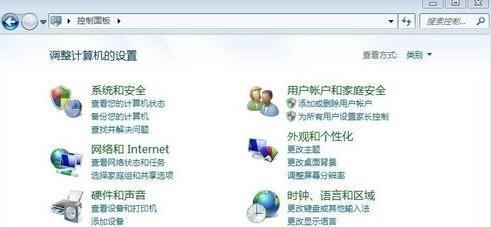
二、使用华硕SonicStudio进行高级声音设置
华硕SonicStudio是华硕提供的一款声音调整软件,可以提供更为专业的声音调整功能。使用它的具体步骤如下:
1.打开华硕SonicStudio,如果你的电脑没有预装此软件,请从官网下载安装。
2.在软件界面中,你可以调节音效预设、均衡器等,设置适合自己的听觉体验。
3.你还可以调整麦克风的降噪效果和声音增强级别,以获得最佳的通话声音质量。
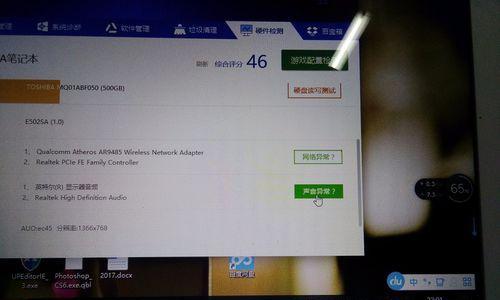
三、更新声卡驱动以优化声音表现
有时候,声音效果不理想可能是由于声卡驱动陈旧或出现问题。以下是如何更新华硕电脑声卡驱动的方法:
1.在任务栏搜索框输入“设备管理器”并打开。
2.在设备列表中找到“声音、视频和游戏控制器”并展开。
3.找到声卡设备,右键点击并选择“更新驱动程序”。
4.按提示操作,Windows会在线搜索并安装最新的驱动程序。

四、硬件级别的音量调节
如果你的华硕电脑上有物理音量旋钮,那么可以更直观、快速地调整音量。部分高端华硕笔记本可能具备软件或快捷键控制的硬件级别音量调节功能,如Bang&Olufsen音效系统。使用这些功能,你可以达到更精细的声音调整。
五、常见问题与故障排除
问题:音量调节后无反应。
解决方案:尝试重启电脑,或检查是否有其他程序(如音量控制软件)控制了音量。确保更新至最新的系统和声卡驱动,并检查声音输出设备是否正确连接。
问题:声音效果不理想,有杂音或音量忽大忽小。
解决方案:首先确认音频文件或流媒体源质量。如果问题依旧,检查扬声器或耳机是否损坏,并确保声卡驱动为最新版本。
六、小结与建议
调整华硕电脑的声音并不复杂,通过上述方法,你既能快速解决日常遇到的声音问题,也能进行更深层次的声音优化设置。建议用户定期检查并更新声卡驱动,以确保最佳的声音体验。同时,利用华硕SonicStudio等专业软件,可进一步提升个性化的声音设置。如果你对声音调节有特别需求,不妨尝试使用硬件级别的调节,以达到最理想的效果。
通过本文的介绍,相信你已经能够轻松掌握华硕电脑声音调整的各种方法,并能针对不同的使用场景做出适当的设置。希望这些内容能够帮助你提升使用华硕电脑时的听觉体验,享受更加美妙的声音世界。











